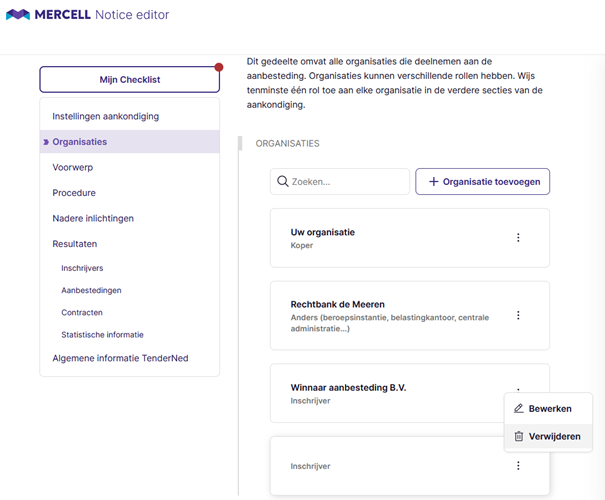Publiceren van een gunningbericht met de Mercell Notice Editor
Stap 1: Creëer de inschrijver als organisatie
Om je gunning te kunnen publiceren via de Notice Editor, moet je eerst de gegunde partij toevoegen als organisatie. Vervolgens beschrijf je de aan hen gegunde opdrachten in het gunningsformulier.
💡Tip: gebruik deze conversiesheet om er zeker van te zijn dat je het juiste formulier gebruikt.
In de Notice Editor open je in het linkermenu het tabblad “Organisaties”. Klik vervolgens op de knop “+ Organisatie toevoegen”. 👇 
Hier voeg je de gegunde partij als organisatie toe. Selecteer bij “Rol van de organisatie in het aanbestedingsproces” de optie “Inschrijver”. Vul vervolgens alle verplichte velden in.
Als je dit hebt gedaan, zie je de informatie terug in het tabblad “Organisaties”. Naast jouw organisatie als “Koper” en de rechtbank als beroepsinstantie, zie je hieronder de gegunde partij(en) staan.
Stap 2: Voeg de organisatie toe in het tabblad “Inschrijvers”
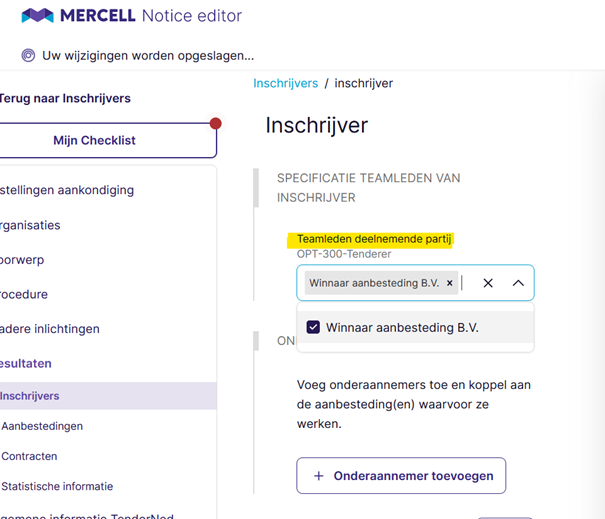
Stap 3: Voeg de verplichte informatie toe over (het deel van) de tender die gegund is
In de laatste stap voeg je eerst de tender toe. Dit doe je bij Resultaten > Aanbestedingen. Vul daarna alle verplichte informatie aan.
Bij “Deelnemende partij identificatie referentie” kies je de partij die je in stap 1 onder “Inschrijvers” hebt toegevoegd.
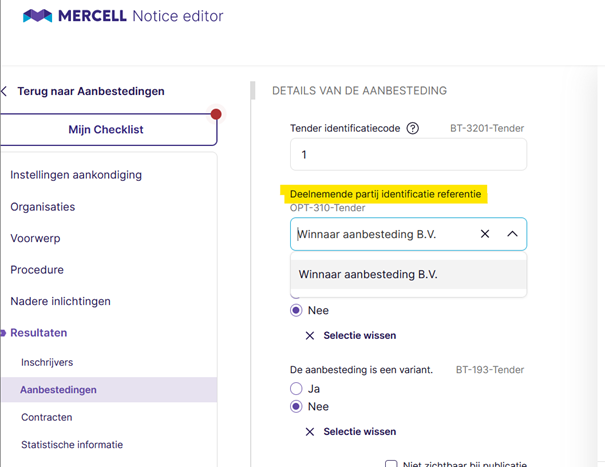
Hierna kun je het formulier valideren.
Om het formulier te valideren, ga je naar “Mijn Checklist”. Hiervoor klik je op de knop linksbovenin. Vervolgens zie je aan de rechterkant de knop “Valideren” verschijnen. Wanneer je hierop klikt, wordt het formulier gevalideerd en gecontroleerd of alle verplichte velden zijn ingevuld.
Je hebt het formulier succesvol ingevuld wanneer je alle acties hebt afgerond. Zowel het venster in Mijn Checklist als de status rechtsbovenin geven dan aan dat het formulier klaar is voor publicatie.
Krijg je bij het valideren deze foutmelding?

Om deze foutmelding te verhelpen, ga je in het linkermenu naar “Organisaties”. Controleer hier of je een ‘extra’ organisatie hebt aangemaakt die niet terugkomt als inschrijver in het formulier. Je kunt een ‘extra’ organisatie verwijderen door op de 3 stippen en “Verwijderen” te klikken.